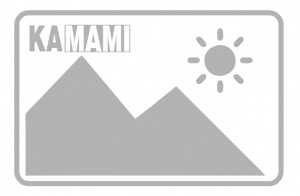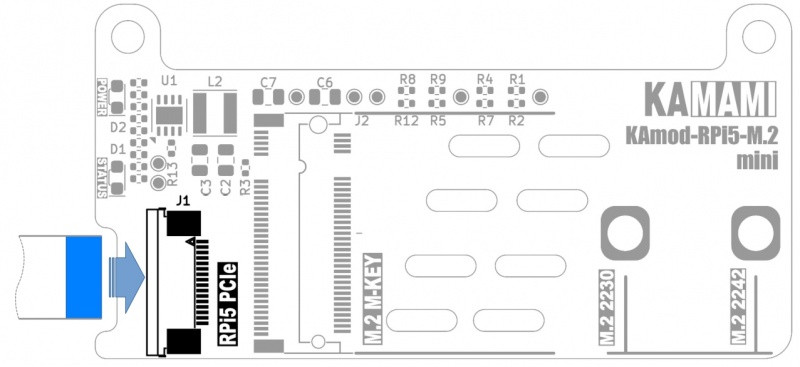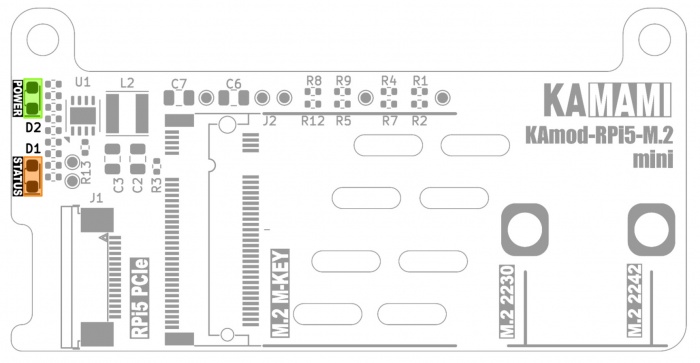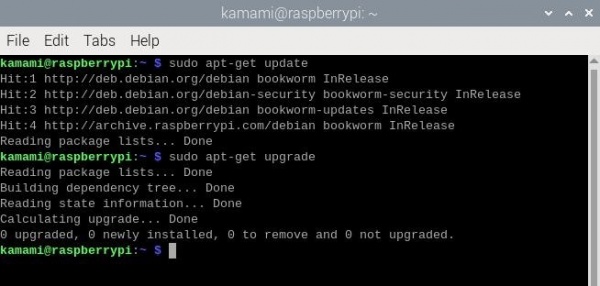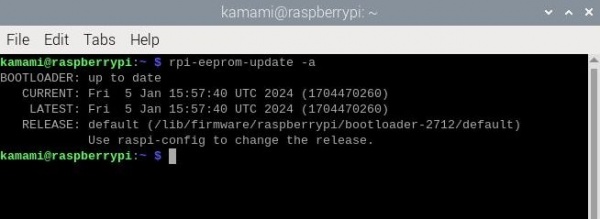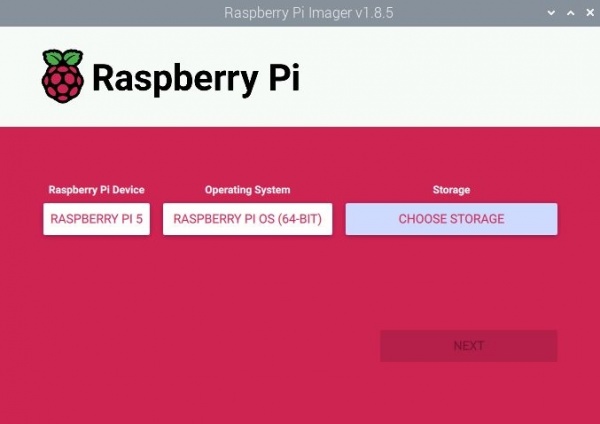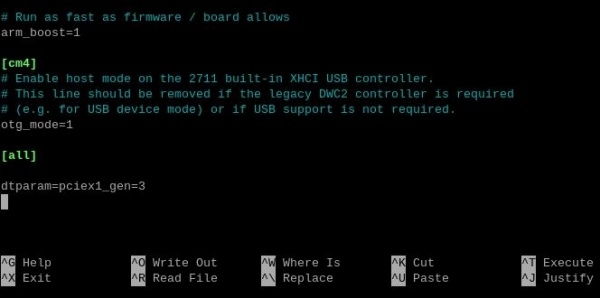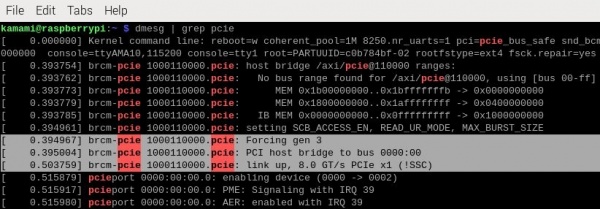KAmodRPi5 PCIe-M.2 mini (PL)

Contents
- 1 Opis
- 2 Podstawowe parametry
- 3 Wyposażenie standardowe
- 4 Złącze PCI Express
- 5 Złącze dysku NVME M.2 M-key
- 6 Kontrolki sygnalizacyjne LED
- 7 Montaż dysku NVME M.2 w adapterze KAmod RPi5 M.2 mini
- 8 Montaż adaptera KAmod RPi5 M.2 mini na płytce Raspberry Pi 5
- 9 Wymiary adaptera KAmod RPi5 M.2 mini
- 10 Uruchomienie systemu z dysku NVME M.2
- 11 Zwiększenie szybkości interfejsu PCIe
- 12 Linki
Opis
Miniaturowy adapter dysku NVME M.2 M-Key dla Raspberry Pi 5
Komputer Raspbertry Pi 5 jest wyposażony w interfejs PCI Express wyprowadzony na niestandardowe, miniaturowe złącze FFC oznaczone na płytce jako PCIe. Pozwala ono na
podłączenie nowoczesnych dysków SSD, które obsługują szybki i niezawodny protokół NVME i wtedy Raspberry Pi może stać się centrum multimedialnym lub serwerem plików, jednocześnie zachowując niewielkie rozmiary i efektywność energetyczną. Wymaga to użycia adaptera KAmod RPi5 M.2 mini, który pozwala na dołączenie dysku NVME ze złączem typu M.2 M-key, w rozmiarze 2230 lub 2242.
Podstawowe parametry
- Adapter jest przystosowany do łatwego montażu na płytce Raspberry Pi 5
- Połączenie z komputerkiem Raspberry Pi 5 odbywa się poprzez taśmę FFC 16/0,5
- Nie blokuje 40-stykowego złącza GPIO
- Umożliwia podłączenie dysku NVME ze złączem typu M.2 M-key (NGFF M-key)
- Komunikacja poprzez interfejs PCI Express Gen2 x1 (opcjonalnie również Gen3 x1)
- Umożliwia zamontowanie dysku o rozmiarze 2230 lub 2242
- Do zasilania dysku dostarcza napięcia o wartości 3,3 V i maksymalnym prądzie 1 A
- Wskaźniki LED sygnalizujące poprawne zasilanie oraz aktywność dysku
- Wymiary: 32,5x64 mm
- Konstrukcja adaptera nie blokuje możliwości zastosowania radiatora z wentylatorem dedykowanego dla Raspberry Pi 5 - Raspberry Pi Active Cooler
Nie każdy dysk NVME M.2 jest kompatybilny z komputerkiem Raspberry Pi 5
Wyposażenie standardowe
| Kod | Opis |
|---|---|
| KAmod RPi5 M.2 mini |
Zmontowany i uruchomiony moduł |
| Taśma FFC 16/0,5 |
Realizuje połączenie elektryczne interfejsu PCI Express |
|
Zestaw montażowy:
|
Umożliwia zamocowanie adaptera na płytce RPi5 |
Złącze PCI Express
| Złącze | Opis |
|---|---|
| J1 - RPi5 PCIe |
|
Złącze PCI Express adaptera KAmod RPi5 M.2 mini należy połączyć ze złączem PCIe na płytce Raspberry Pi 5 za pomocą taśmy połączeniowej FFC 16/0,5. Taśmę należy wsunąć od strony krawędzi płytki, stykami ustawionymi do płaszczyzny płytki - czyli niebieski znacznik musi znajdować się na zewnątrz, tak jak pokazano na poniższym rysunku. Przed wsunięciem taśmy do złącza należy delikatnie odsunąć blokadę na złączu J1 (ciemny element) - o ok. 2 mm. Po wsunięciu taśmy blokadę należy delikatnie wsunąć tak, aby taśma została zablokowana w złączu.
Złącze dysku NVME M.2 M-key
| Złącze | Opis |
|---|---|
| J2 - M.2 M-KEY |
|
Złącze J2 typu M.2 (NGFF) z kluczem typu „M” (M-KEY) pozwala na dołączenie standardowego dysku NVME. Zestaw otworów na płytce pozwala na stabilne zamontowanie dysków w rozmiarach 2230 lub 2242.
Kontrolki sygnalizacyjne LED
| Kontrolka LED | Opis |
|---|---|
| D1 - STATUS |
Zaświecenie kontrolki sygnalizuje wykonywanie operacji zapisu/odczytu/transferu danych na dysku NVME |
| D2 - POWER |
Wyraźne świecenie sygnalizuje prawidłowe parametry zasilania dysku NVME |
Montaż dysku NVME M.2 w adapterze KAmod RPi5 M.2 mini
Uwaga! Podłączanie i odłączanie dysku NVME M.2 należy wykonywać tylko wtedy, gdy komputerek Raspberry Pi 5 jest wyłączony i odłączony od zasilacza.
W pierwszej kolejności należy określić rozmiar dysku (nie pojemność) - akceptowane są dyski 2230 lub 2242. Znając rozmiar dysku należy zamontować śrubę męsko-żeńską mocującą dysk M.2 w otworze odpowiadającym danemu rozmiarowi dysku i wkręcić śrubkę od spodu. Teraz można wsunąć dysk NVME M.2 do złącza J2 (M.2 M-KEY), w taki sposób, aby koniec dysku lekko odstawał od płytki. Następnie należy delikatnie docisnąć dysk do śruby mocującej i przykręcić nakrętką od góry.
Montaż adaptera KAmod RPi5 M.2 mini na płytce Raspberry Pi 5
W pierwszej kolejności należy podłączyć taśmę FFC do złącza RPi5 PCIe, od strony krawędzi płytki, stykami ustawionymi do płaszczyzny płytki - czyli niebieski znacznik musi znajdować się na zewnątrz, tak jak pokazano na rysunku w rozdziale Złącze PCI Express. Przed wsunięciem taśmy do złącza należy delikatnie odsunąć blokadę na złączu J1 (ciemny element) - o ok. 2 mm. Po wsunięciu taśmy blokadę należy delikatnie wsunąć tak, aby taśma została zablokowana w złączu.
Teraz adapter KAmod RPi5 M.2 mini z zamontowaną taśmą należy ułożyć obok Raspberry Pi 5. Dzięki temu w łatwy sposób można dołączyć taśmę FFC do złącza PCIe na płytce Raspberry Pi 5. Tu również należy wysunąć blokadę, umieścić taśmę stykami w kierunku środka płytki i wsunąć blokadę tak, aby taśma została zablokowana w złączu.
Po dołączeniu taśmy adapter należy umieścić nad komputerkiem Raspberry Pi 5 i ułożyć taśmę tak, aby znajdowała się pomiędzy płytkami (lub pomiędzy płytką adaptera i radiatorem RPi5). Na koniec należy zamontować tulejki o wysokości 16 mm przy złączu GPIO, które stabilnie utrzymają całą konstrukcję.
Wymiary adaptera KAmod RPi5 M.2 mini
Wymiary płytki to 32,5x64 mm, jej kształt nie blokuje dostępu do złącza GPIO oraz innych złączy na płytce RPi 5.
Uruchomienie systemu z dysku NVME M.2
Uruchomienie systemu Raspberry Pi 5 z dysku NVME wymaga zainstalowania obrazu systemu na tym dysku. Można to wykonać mając do dyspozycji komputerek RPi5 działający z karty pamięci microSD. Należy wykonać następujące kroki.
Aktualizacja systemu operacyjnego
Uruchamiamy RPi5 z zamontowaną kartą pamięci zawierającą działający system operacyjny Raspberry Pi 5. Po wyświetleniu pulpitu systemu otwieramy okno konsoli (Terminal) np. za pomocą kombinacji klawiszy Ctrl+Alt+T i wpisujemy:
sudo apt-get update
a następnie:
sudo apt-get upgrade
Ukończenie wszystkich działań może potrwać kilka minut, w zależności od liczby komponentów wymagających uaktualnienia (w oknie konsoli może wyświetlić się znacznie więcej komunikatów niż na poniższym przykładzie). Wszelkie pytania potwierdzamy klawiszem Y (Yes).
Na koniec restartujemy system, np. wpisując polecenie:
sudo reboot
Aktualizacja zawartości pamięci EEPROM
Otwieramy okno konsoli (Terminal) np. za pomocą kombinacji klawiszy Ctrl+Alt+T i wpisujemy:
sudo rpi-eeprom-update -a
W oknie konsoli może wyświetlić się więcej komunikatów niż na poniższym przykładzie, jeżeli zawartość będzie wymagała aktualizacji. Wszelkie pytania potwierdzamy klawiszem Y (Yes).
Po zakończeniu działań konieczny jest restart systemu, który wywołamy np. wpisując polecenie:
sudo reboot
Instalowanie systemu na dysku NVME M.2
Przy wyłączonym RPi5 montujemy adapter KAmod RPi5 M.2 mini wraz z zamontowanym dyskiem NVME M.2. Uruchamiamy Raspberry Pi 5, otwieramy okno konsoli (Terminal) np. za pomocą kombinacji klawiszy Ctrl+Alt+T i wpisujemy:
sudo rpi-imager
W oknie które się pojawi wybieramy:
- model komputerka (Raspberry Pi Device): RASPBERRY PI 5,
- system operacyjny (Operating System): RASPBERRY PI OS (64-BIT),
- dysk (Storage): tu wskazujemy dysk NVME M.2, który został zamontowany w adapterze KAmod RPi5 M.2 mini.
Dalszy przebieg instalowania obrazu systemu operacyjnego znajdziemy w oficjalnej dokumentacji do Raspberry Pi:
https://www.raspberrypi.com/documentation/computers/getting-started.html
Na koniec wyłączamy RPi5.
Uruchomienie systemu
Gdy mamy zamontowany dysk NVME M.2 z zainstalowanym obrazem systemu operacyjnego, to przed uruchomieniem komputerka Raspberry Pi 5 usuwamy kartę pamięci z dedykowanego gniazda – nie będzie już potrzebna (kartę pamięci możemy usunąć/zamontować, tylko wtedy, gdy komputerek jest wyłączony i odłączony od zasilania).
Pierwsze uruchomienie nowego systemu operacyjnego potrwa nieco dłużej niż kolejne, ale po chwili pokaże się pulpit gotowego do pracy Rasbiana zainstalowanego na dysku NVME M.2. Jest to nowy system operacyjny i nie zawiera zmian, które wprowadziliśmy w systemie znajdującym się na karcie pamięci. Zatem musimy przeprowadzić aktualizację systemu operacyjnego, tak jak to zostało opisane wcześniej. Nie musimy aktualizować zawartości pamięci EEPROM – nie zmieniła się po zmianie systemu operacyjnego.
Zwiększenie szybkości interfejsu PCIe
Interfejs PCIe komputerka Raspberry Pi 5 domyślnie uruchamia się w trybie gen 2, który pozwala na komunikację z maksymalną przepustowością 5 GT/s (Gigatransferów na sekundę). Istnieje sposób na uruchomienie trybu gen 3, który oferuje przepustowość do 8 GT/s. W tym celu należy zmodyfikować zawartość pliku konfiguracyjnego config.txt.
W konsoli wpisujemy:
sudo nano /boot/firmware/config.txt
(we wcześniejszych wersjach systemu operacyjnego plik config.txt był umieszczony bezpośrednio w katalogu /boot).
Na końcu pliku (przewijamy strzałkami do samego dołu) należy dopisać linię:
dtparam=pciex1_gen=3
Następnie należy zapisać zmiany za pomocą klawiszy Ctrl+O, zamknąć edytor za pomocą klawiszy Ctrl+X i uruchomić system ponownie.
Aby sprawdzić, czy modyfikacja zadziałała można przeanalizować komunikaty startowe ładowania systemu. Należy otworzyć okno konsoli (Terminal) np. za pomocą kombinacji klawiszy Ctrl+Alt+T i wpisać:
dmesg | grep pcie
Wyświetli się treść podobna do tej, która znajduje się na poniższym zrzucie ekranu:
Widać tam wpisy: „Forcing gen 3” oraz „Link up, 8.0 GT/s PCIe x1”, który oznacza, że modyfikacja się powiodła. Jednak nie gwarantuje to pełnej stabilności systemu w każdych warunkach.